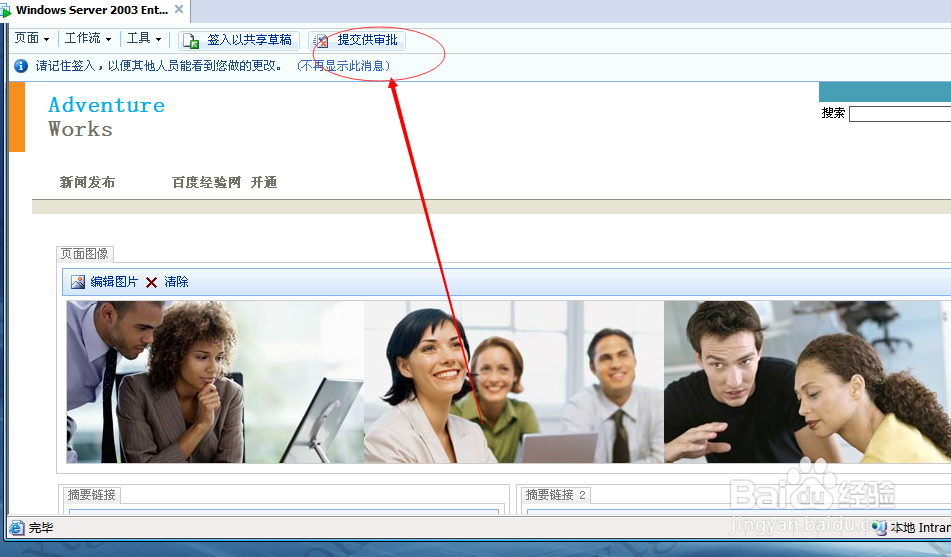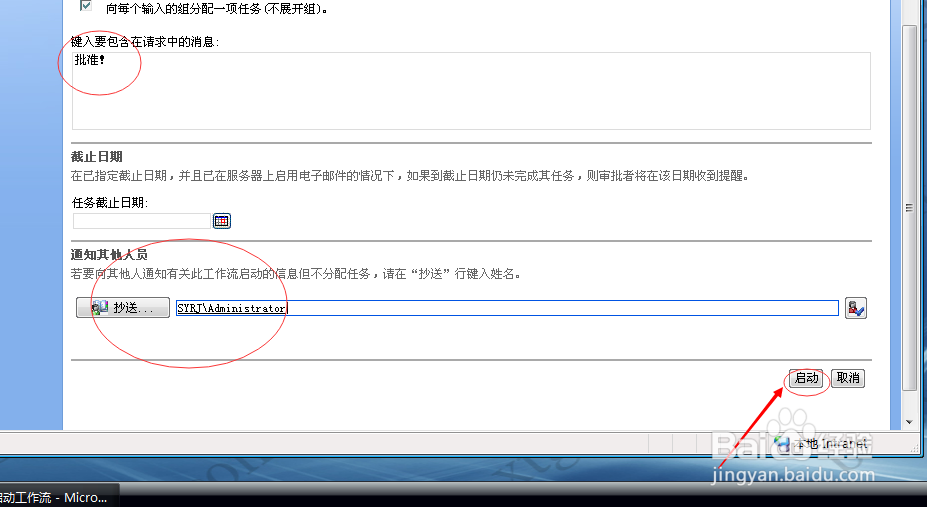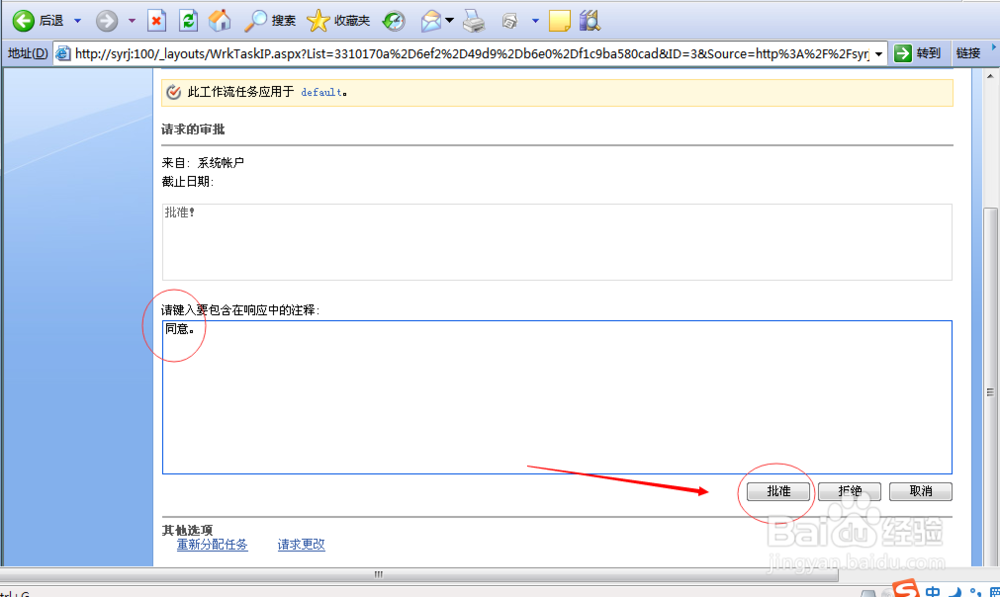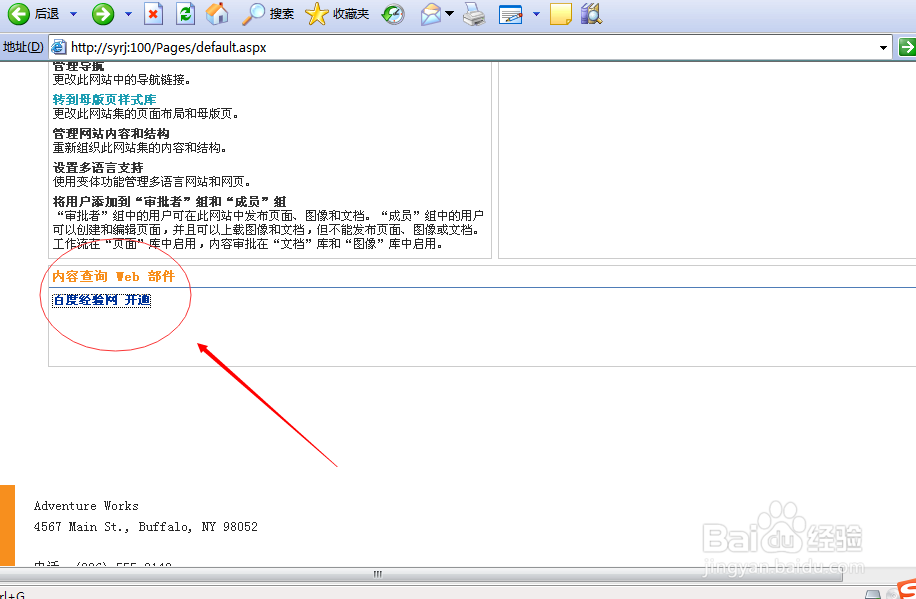1、第一步,网站操作-编辑页面。如下图所示:
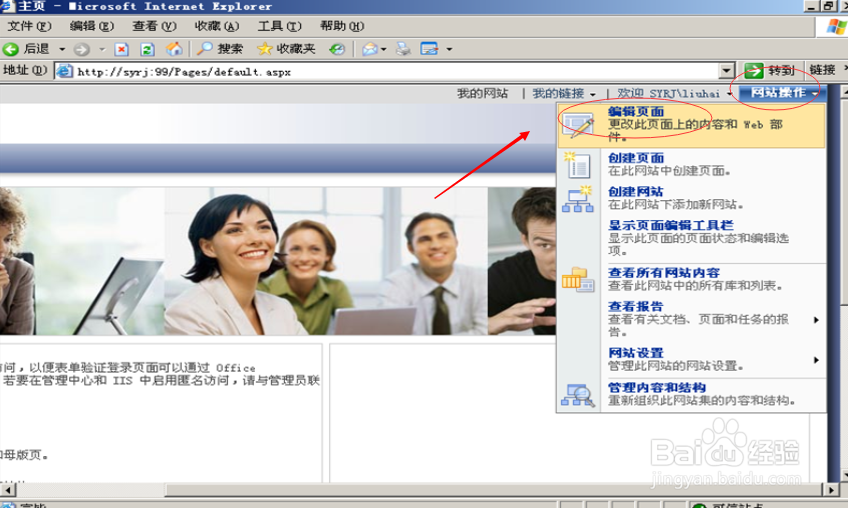
2、第二步,添加web部件。如下图所示:

3、第三步,在列表和库-打勾内容查询部件。如下图所示:
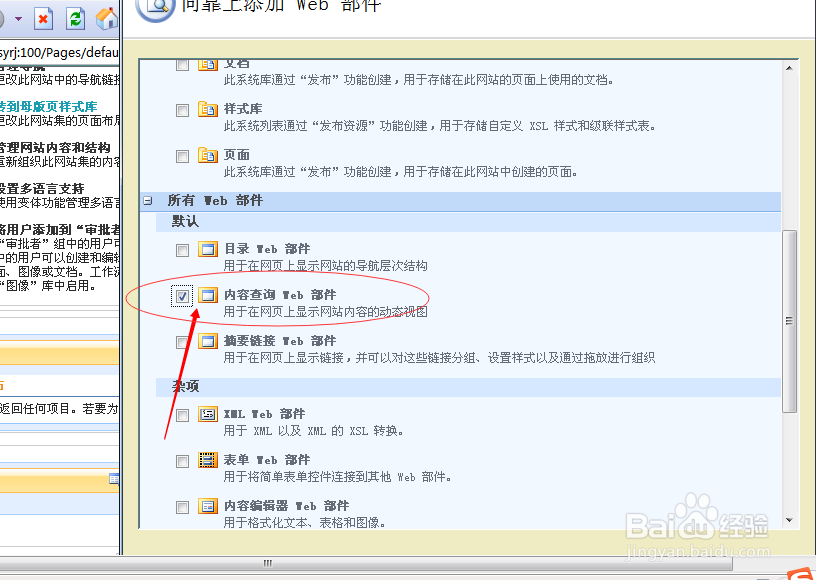
4、第四步,点击添加。如下图所示:

5、第五步,这时在主页中就可以看到添加的web查询部件。如下图所示:
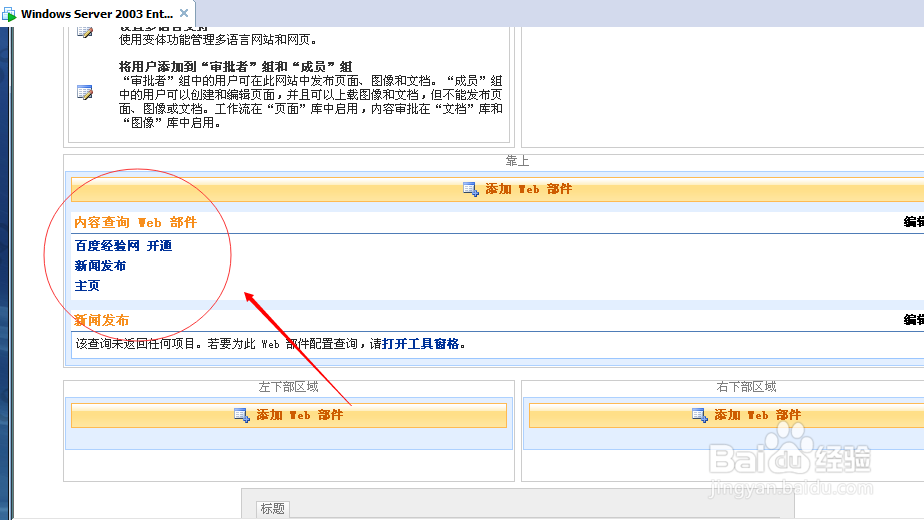
6、第六步,点击编辑-修改共享web部件。如下图所示:

7、第七步,右上角出现内容查询web部件。如下图所示:
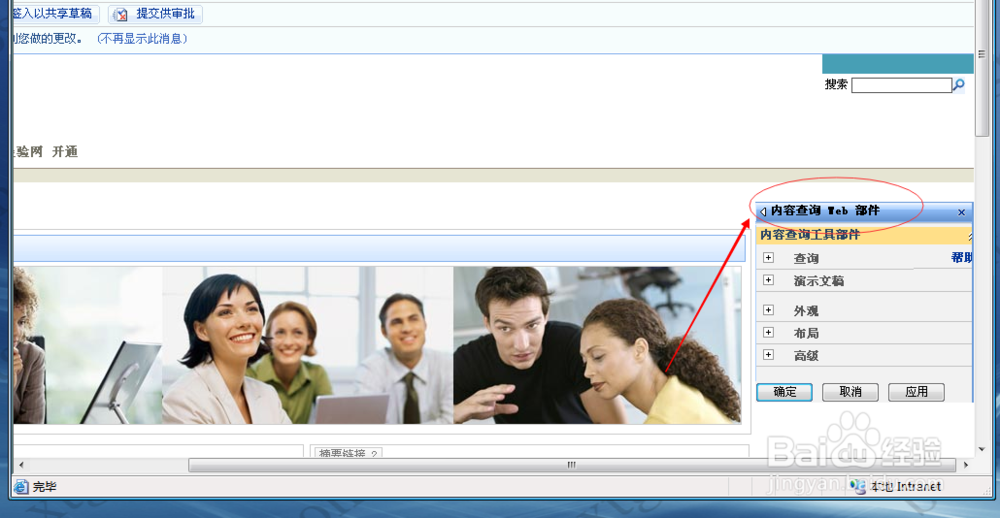
8、第八步,列表类型为”页面库“,内容类型为”文章页面“及其它属性的设置,即可将此Web部件以佯镧诱嚣只显示用户发布的文章内容页面,完成后点击确定。如下图所示:
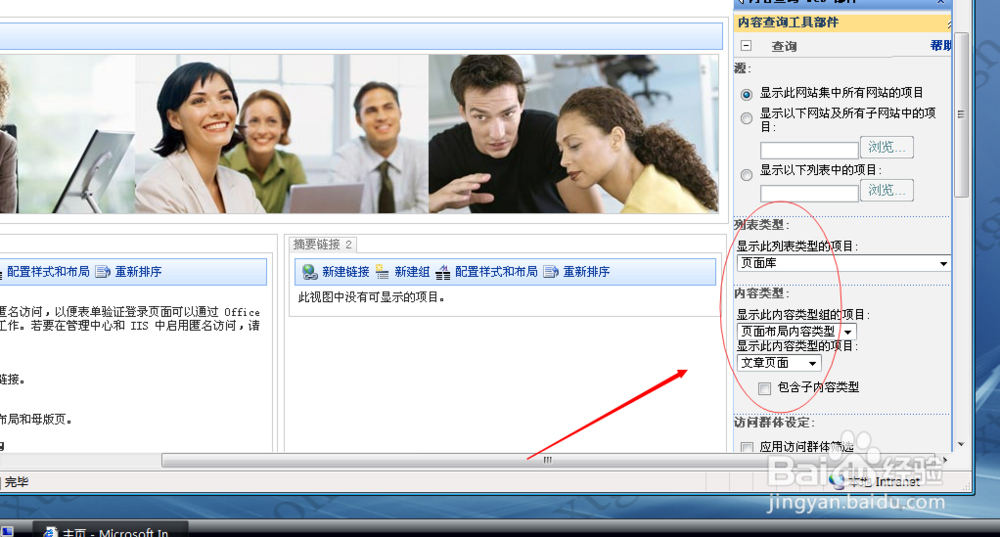
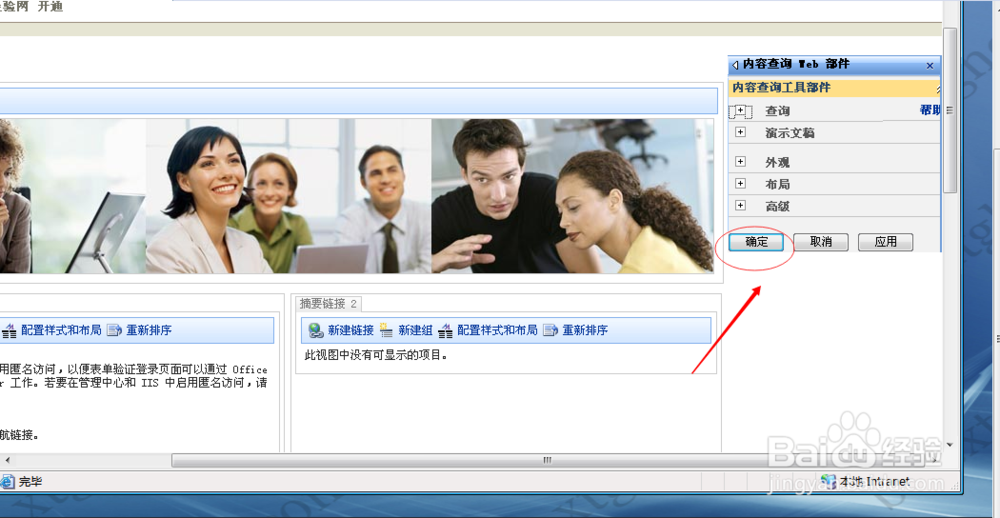
9、第九步,最后要提交审批-批准后才能把web部件保存下来。(具体操作可看我写的:如何在 SharePoint中上载图片,并获得发布呢?),可以发现查询web部件在主页中显示了。如下图所示: